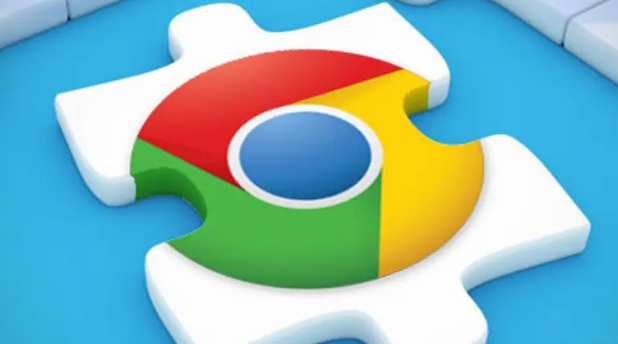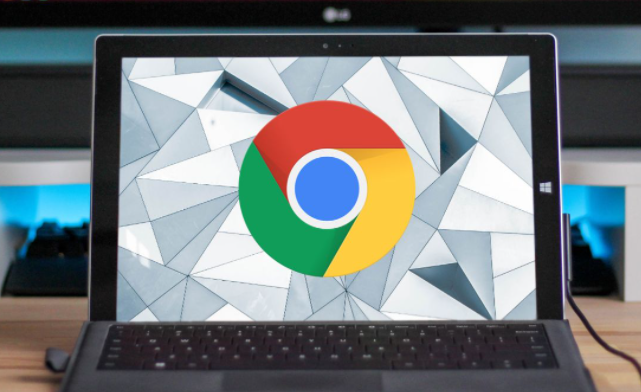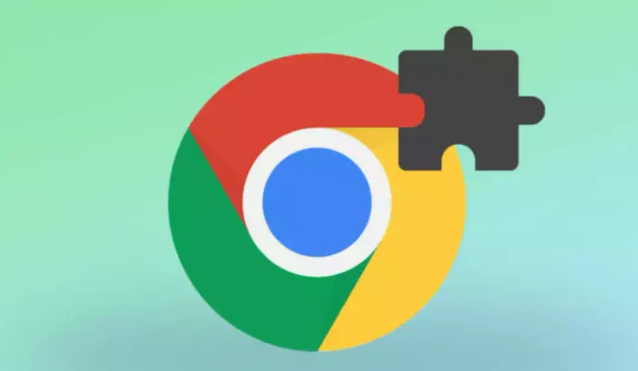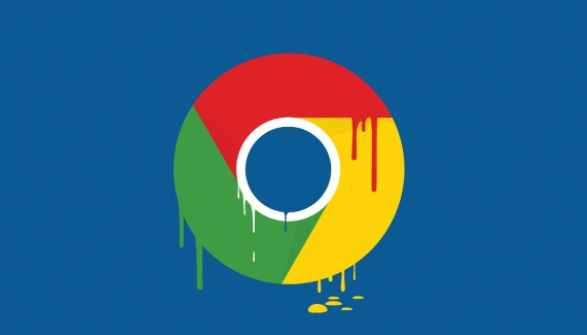谷歌浏览器怎么设置百度为主页?谷歌浏览器的搜索主页非常简洁,许多人都喜欢将其设置为默认搜索引擎,但也有小伙伴喜欢百度搜索引擎。许多小伙伴就向小编咨询如何将百度设置为谷歌浏览器主页。不了解的朋友们可以看看下面的谷歌浏览器设置百度为主页的操作步骤,有需要的小伙伴快来和小编一起学习。
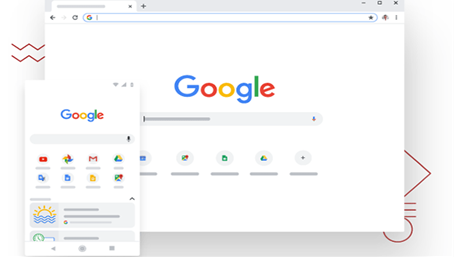
1、点击打开谷歌浏览器,可以看到当前默认是Google搜索,如图所示。
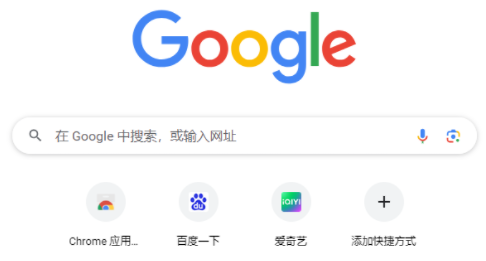
2、在界面右上方点击三个点图标,然后选择“设置”,如图所示。
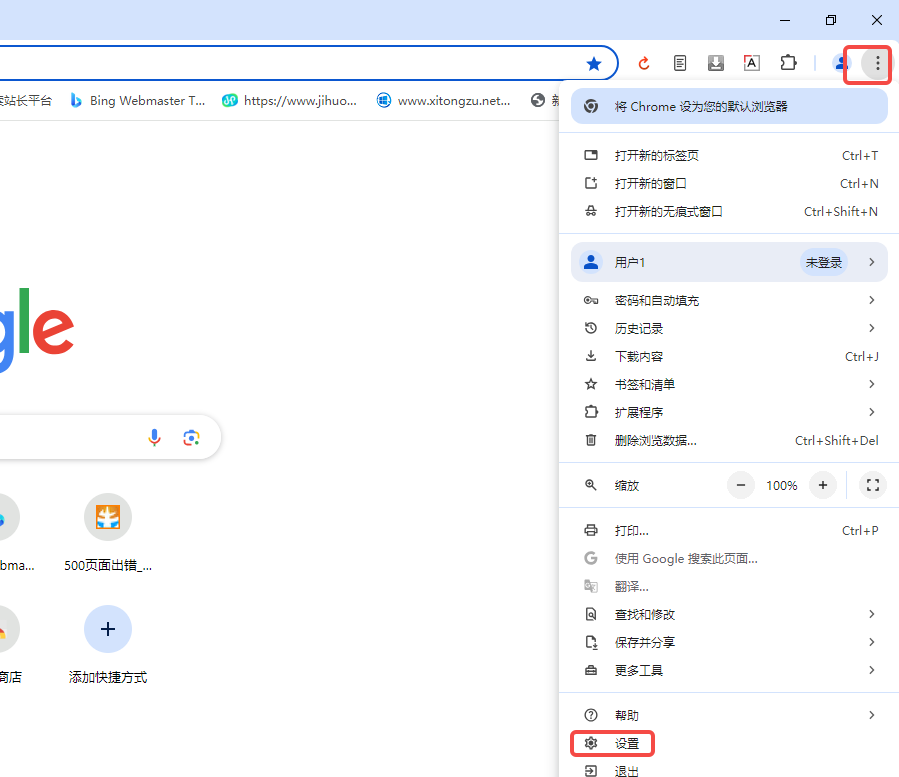
3、在新页面左侧点击“启动时”——“打开特定网页或一组网页”——“添加新网页”,如图所示。
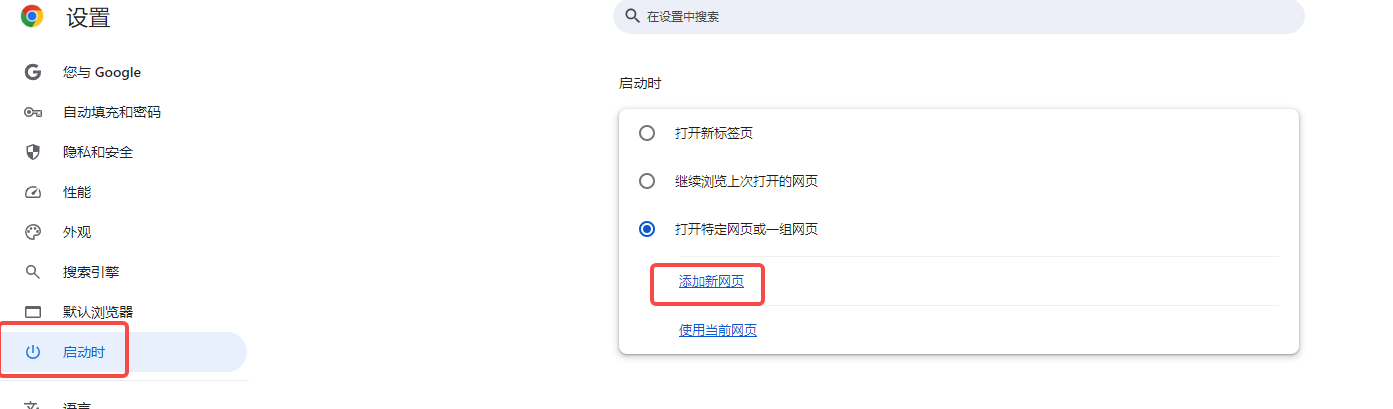
4、然后在打开的窗口中输入百度的网址并确认,如图所示。
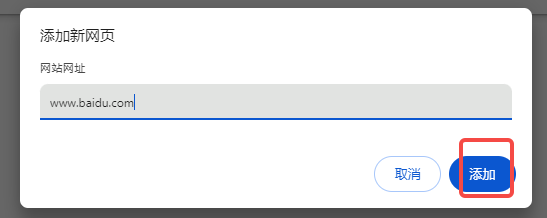
5、后续重新打开谷歌浏览器时就会发现是百度搜索了,如图所示。

【谷歌浏览器怎么设置百度为主页?谷歌浏览器设置百度为主页的操作步骤】全部内容都已经给大家介绍完了,喜欢的小伙伴不要错过今天的精彩内容呦。